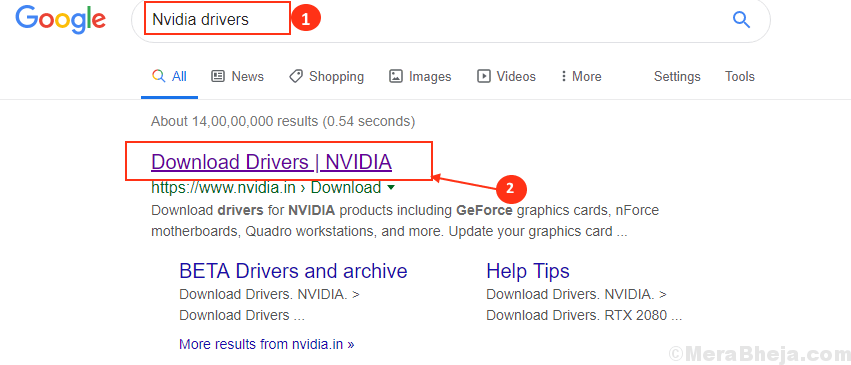Viele Benutzer berichten, dass sie beim Versuch, GeForce Experience zu öffnen, eine Fehlermeldung erhalten, die besagt:
Etwas ist schief gelaufen. Versuchen Sie, Ihren PC neu zu starten und starten Sie dann GeForce Experience. FEHLERCODE: 0x0001
Hier ist eine einfache und einfache Methode, um dies zu beheben.
Lösung 1 – Verwenden des Service-Managers
1. Suche Dienste.msc in der Windows 10-Taskleistensuche.
2. Klicken Sie nun auf Dienstleistungen Symbol zum Öffnen Service Manager

3. Sobald sich der Dienst-Manager Windows öffnet, suchen Sie Nvidia Telemetrie-Container
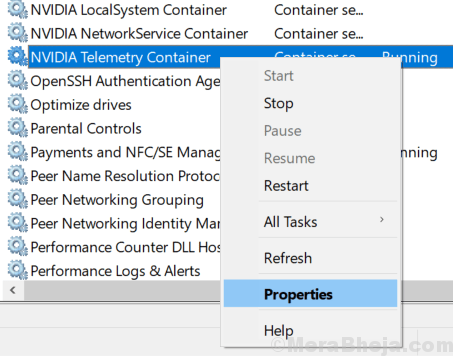
4. Wählen Einloggen Tab.
5. Wählen Sie jetzt Lokales Systemkonto Radio knopf.
6. Aktivieren Sie das Kästchen mit der Aufschrift Zulassen, dass Dienste mit dem Desktop interagieren.
7. Klicke auf Anwenden.
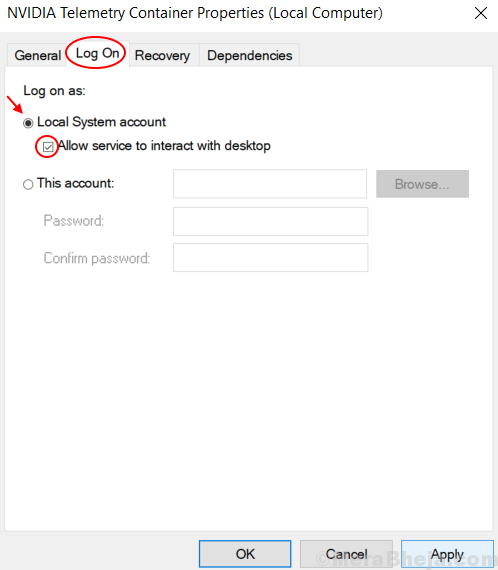
8. Gehen Sie auf ähnliche Weise zu Diese Dienste und wiederholen Sie die oben angegebenen Verfahren und stellen Sie sicher, dass sich auf der Registerkarte "Anmelden" alle Sitzungen auf das lokale Systemkonto ändern. (Wiederholen Sie einfach das oben angegebene Verfahren)
- Nvidia Behälter anzeigen
- Nvidia Lokaler Systemcontainer
- Nvidia Netzwerkdienstcontainer
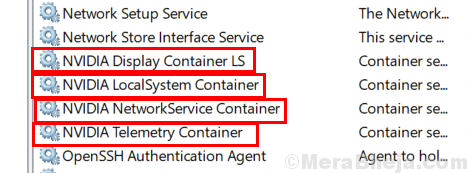
9. Gehe jetzt zu Nvidia Display-Container LS, Klicken Sie mit der rechten Maustaste darauf und wählen Sie Eigenschaften.
10. Stellen Sie die Starttyp zu Handbuch.
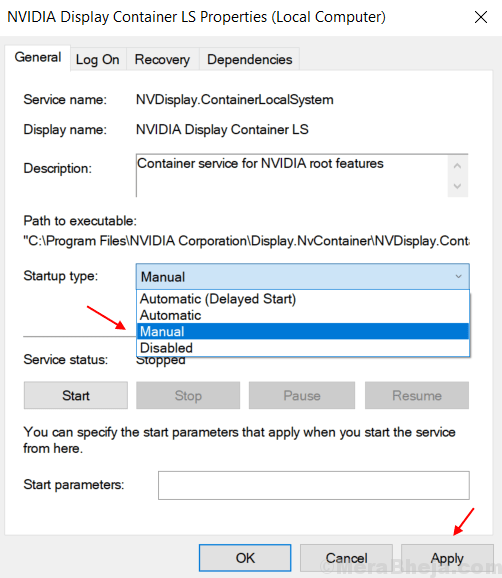
Schließen Sie einfach das Service-Manager-Fenster und versuchen Sie es erneut. Ihr Problem wird zu 100% behoben.
Wenn es nicht funktioniert, versuchen Sie Methode 2.
Fix 2 – Neustart des Nvidia-Prozesses
1. Drücken Sie Umschalt + Strg + Esc Gemeinsam zur gleichen Zeit zum Öffnen Taskmanager.
2. Klicken Sie nun mit der rechten Maustaste auf jeden Nvidia-Prozesse um jede Aufgabe einzeln zu erledigen.
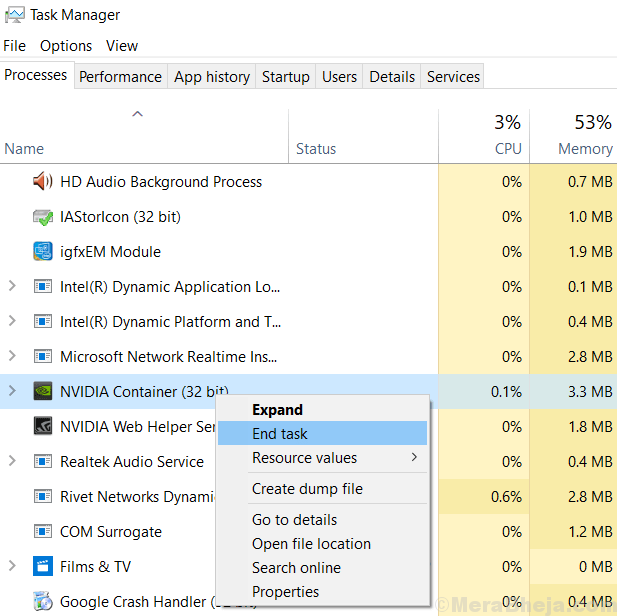
3. Klicken Sie nun mit der rechten Maustaste auf Ihre GeForce Experience und klicken Sie auf Als Administrator ausführen.

![Beheben, dass die drahtlose Maus unter Windows 10 nicht funktioniert [Gelöst]](/f/9db37eb1afcd389ab5b7f87775622ac8.png?width=300&height=460)